摘要:本教程介绍较为流行的青色调非主流图片的调色方法。大致处理过程:先对图片进行前期美化,如天空部分加上一些云彩等。然后再整体调色,色调以青色为主,可加上一些淡淡的黄色。 喜欢就往下看吧~~~
最终效果

原图

步骤1、打开原图,复制一层,执行自动色阶。

步骤2、为了选出天空,进行计算,如图设置,连续计算三次。
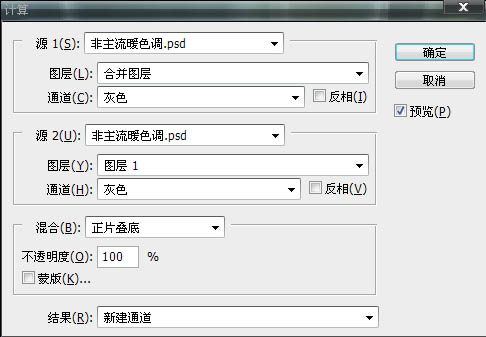
步骤3、下面的白色部分就是天空选区。
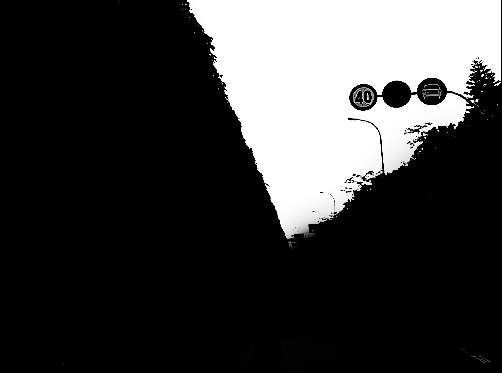
步骤4、打开通道面板,按住ctrl单击Alpha3通道,载入天空选区,用渐变工具由上往下拉出一个青色到白的色彩渐变,用笔刷加上一些白云,效果如图。

步骤5、新建纯色图层 #fff5b4,图层模式柔光,不透明度50%,效果如图。

步骤6、新建照片滤镜,参数和效果如图。
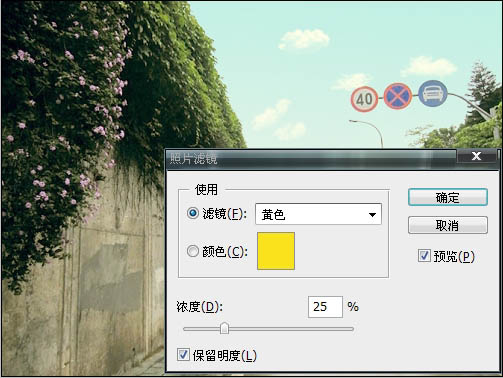
步骤7、新建色彩平衡层,参数和效果如图。
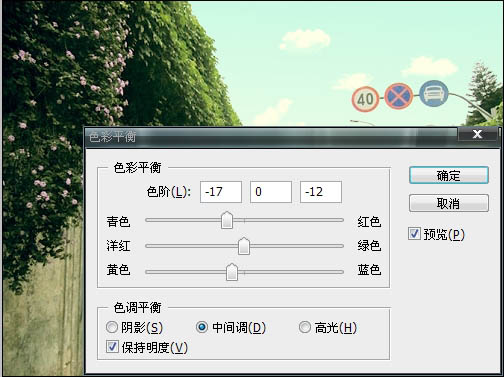
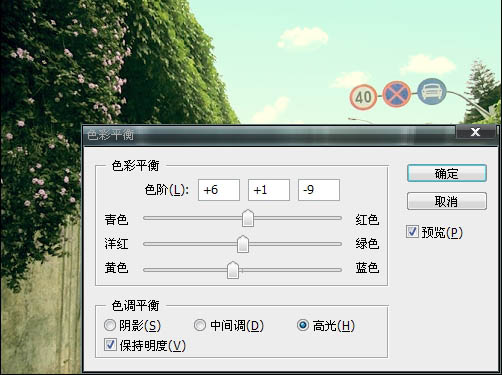
步骤8、新建可选颜色,加强路牌上的红色,以便加强图片色彩对比。
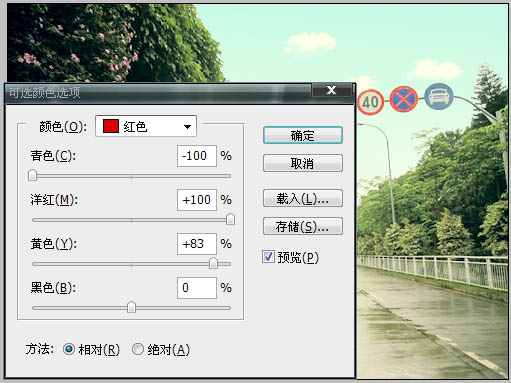
步骤9、再新建色彩平衡层,参数如图。
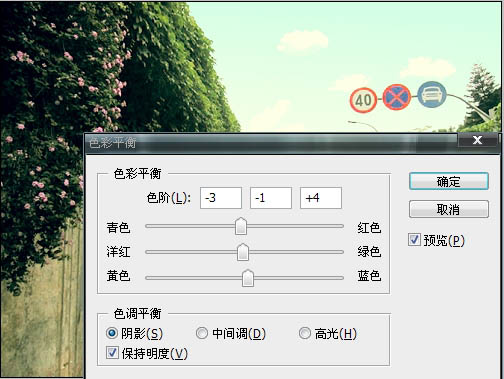
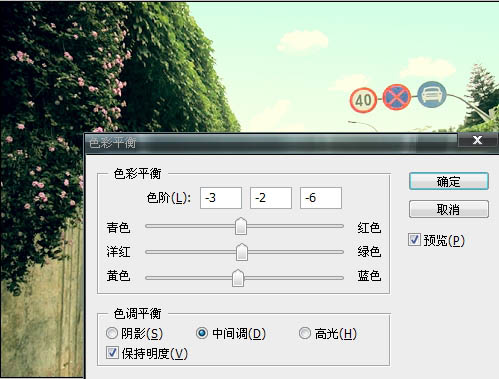
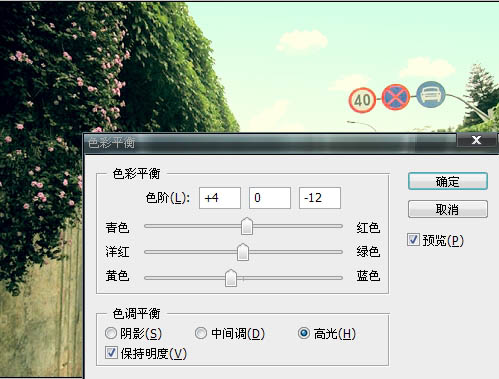
步骤10、按住ctrl+alt+~选取高光,新建照片滤镜。
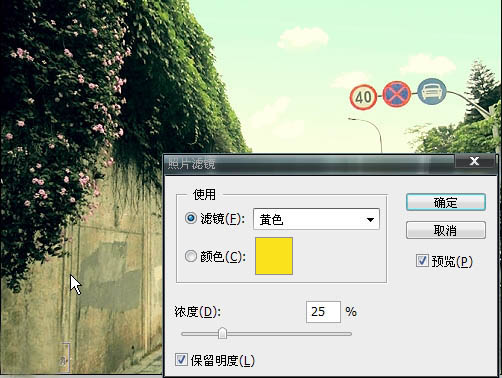
步骤11、alt+ctrl+shift+e盖印图层,适当锐化,完成最终效果。

结语:最终效果好唯美!你喜欢吗?非常感谢您的阅读,要继续支持小虎哦!么么哒!
更多相关教程:
版权说明:
本文为作者分享,翼虎网鼓励从业者分享原创内容,翼虎网不会对原创文章作任何内容编辑修改!如作者有特别标注,请按作者说明转载,如无说明,则转载此文章须经得作者同意,
并请附上出处(翼虎网)及本页链接: http://www.yiihuu.com/twjc/29920.html 谢谢合作!
此外,翼虎网非常欢迎原创图文,投稿邮箱:2933280172@qq.com


